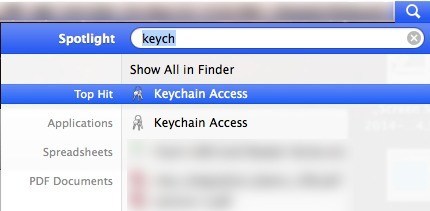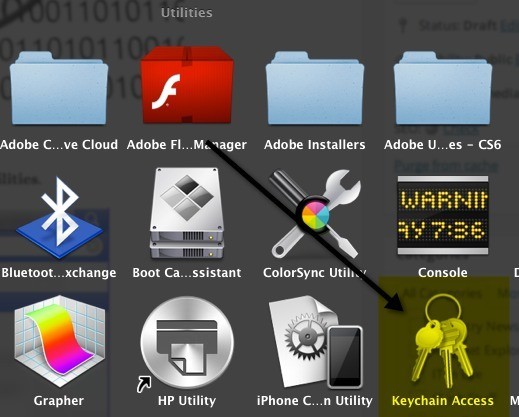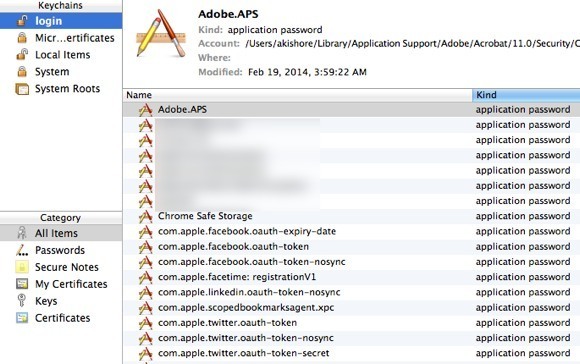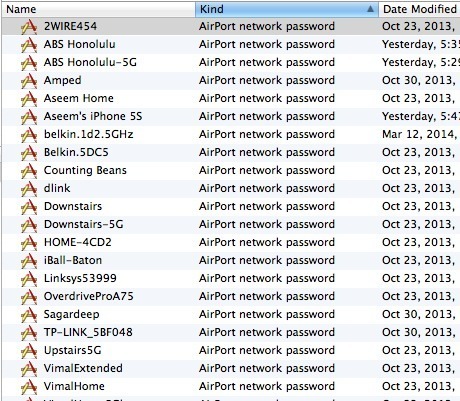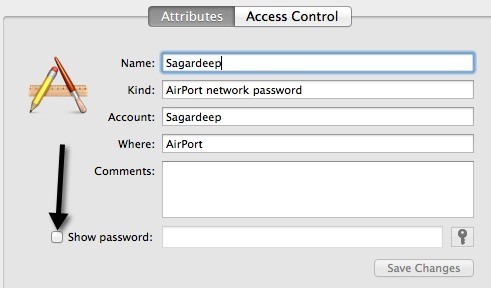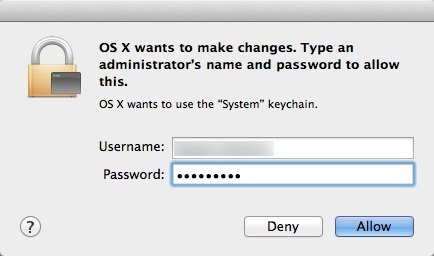Mọi người có máy tính xách tay có thể kết nối với nhiều mạng không dây khác nhau trong suốt thời gian. Tôi có xu hướng đi du lịch rất nhiều và mang theo máy tính xách tay của tôi với tôi ở khắp mọi nơi tôi đi, vì vậy tôi theo nghĩa đen có hơn một trăm mạng không dây được lưu trữ trên máy Mac của tôi. Điều này rất tuyệt vì tôi có thể dễ dàng kết nối với các mạng không dây đó bất cứ khi nào tôi ở trong phạm vi một lần nữa, ngay cả khi sau 6 tháng.
Tuy nhiên, đôi khi tôi cần phải biết mật khẩu cho mạng Wifi , thường là vì tôi phải kết nối một thiết bị khác như iPhone hoặc iPad của mình với mạng. Không có cách nào tôi nhớ rằng mật khẩu bất kỳ mạng Wifi nào khác ngoài mạng của tôi, vì vậy tôi phải lấy nó từ một nơi khác. Nếu máy tính của bạn đã được kết nối với mạng, điều đó hoàn toàn có ý nghĩa khi bạn chỉ cần tìm khóa từ đó.
Thật may, rất dễ thực hiện việc này trong OS X. Tất cả mật khẩu, chứng chỉ và thông tin bảo mật khác là được lưu trữ trong chương trình Keychain. Đây là nơi tất cả các mật khẩu đã lưu của bạn cho các trang web, kết nối với thiết bị mạng, vv được lưu trữ.
Tìm mật khẩu WiFi được lưu trữ bằng Keychain
Trước tiên, mở Keychain bằng cách tìm kiếm trong Tiêu điểmhoặc đi tới Ứng dụng - Tiện ích.
Khi Keychain Access mở ra, bạn sẽ thấy danh sách các mục đăng nhập theo mặc định được chọn trong cột bên tay trái. Danh sách này bao gồm mật khẩu ứng dụng, mật khẩu Internet, mật khẩu mạng và mật khẩu biểu mẫu web.
Để tìm mật khẩu cho mạng không dây, bạn phải nhấp vào trên Hệ thống ở menu trên cùng bên trái. Tất cả những thứ này sẽ được phân loại là Mật khẩu mạng AirPort.
Bây giờ, để xem mật khẩu thực, hãy tiếp tục và tăng gấp đôi -nhấp vào mạng không dây bạn chọn. Bạn sẽ nhận được một cửa sổ bật lên sẽ liệt kê tên mạng và một số chi tiết khác. Ở dưới cùng, bạn sẽ thấy hộp kiểm Hiển thị mật khẩu. Hãy tiếp tục và kiểm tra điều đó.
Trước khi bạn nhìn thấy mật khẩu, bạn sẽ phải nhập mật khẩu OS X của mình vào thời điểm đó một hộp thoại khác sẽ bật lên cho biết OS X muốn thực hiện thay đổi. Nhập tên và mật khẩu của quản trị viên để cho phép điều này.
Bạn sẽ phải nhập tên người dùng và mật khẩu cho OS X lần nữa. Tôi không chắc tại sao nó lại yêu cầu hai lần, nhưng đó là cách nó hoạt động trên Mavericks vào thời điểm này. Khi bạn thực hiện việc này, cuối cùng bạn sẽ nhận được mật khẩu Wifi đã lưu!